- Главная
- /
- Статья




Устранение неполадок вызовов Webex Calling в Control Hub
 В этой статье
В этой статье Отправить обратную связь?
Отправить обратную связь?Представление устранения неполадок в Webex Calling позволяет администраторам устранять неполадки, связанные с подключением и качеством мультимедиа для вызовов Webex Calling. Вы можете выполнить поиск информации, связанной с вызовом, узнать, был ли он успешным, отклоненным или неудачным, просмотреть медиа-статистику, определить, где возникла проблема, и решить ее.
обзор
Устранение неполадок в Webex Calling позволяет устранять неполадки, связанные с качеством мультимедиа и подключением к сети для определенных вызовов Webex Calling. Вам может потребоваться устранить неполадки со звонками по разным причинам, например, из-за жалоб клиентов на плохое качество связи. В этом случае вы можете перейти непосредственно к представлению устранения неполадок, выполнить поиск конкретных вызовов, а затем просмотреть сведения о переходе, чтобы точно определить, где может быть проблема. Вы также можете использовать функцию устранения неполадок для упреждающего мониторинга качества вызовов в организации и предупреждения конкретных проблем до того, как их заметят пользователи.
Для доступа к представлению устранения неполадок вам необходимо иметь права полного администратора, администратора только для чтения или администратора поддержки в Control Hub.
Устранение неполадок Webex Calling позволяет:
-
Поиск успешных, неудачных и отклоненных звонков.
-
Просмотр всех участников вызова.
-
Просмотреть подробности вызова в хопе.
-
Просмотр, если медиа проходит через облако Webex Calling или напрямую между пользователями (с помощью установления интерактивного соединения (ICE).
-
Просмотрите статистику, если в вызове нет медиаданных или если настройка оптимизации пути не удалась.
-
Просмотреть вызовы за последние 21 день.
-
Просмотр сбоев и отклонений вызовов, связанных с сигнализацией.
-
Анализируйте метрики качества вызовов, которые повлияли на качество работы пользователя. Например, администратор может наблюдать высокий уровень джиттера у клиентов в сетях Wi-Fi, но потеря пакетов и задержка могут быть приемлемыми.
-
Определить, имеется ли проблема у вызываемго или вызываемго.
Вызовы, Webex Calling отображаются после окончания вызова.
Представление «Устранение неполадок» помогает выявить проблемную область, предоставляя все соответствующие показатели, но не обязательно может указать основную причину плохого вызова. Для определения различных факторов и определения параметров разрешения этих проблем на этой теме указываются:
-
Все для пользователя.
-
Просмотр сведений о переходе.
-
Отправка или получение метрик от пользователя или точки ретрансляции мультимедиа.
-
Вызов был совершен на внешнюю сеть или между Webex Calling зарегистрированными конечными точками.
Представление для поиска
Вы можете выполнить поиск, используя следующие критерии, чтобы получить список вызовов, в которых сеанс мультимедиа использовался как минимум с одной конечной точкой, зарегистрированной в Webex Calling:
-
Адреса электронной почты
-
Номера телефона
-
MAC-адреса
-
Идентификаторы вызовов
-
Идентификаторы корреляции
Поддерживается частичный поиск по номеру телефона, имени пользователя и имени устройства. Для номеров телефонов вы можете ввести первые две цифры, чтобы увидеть список возможных номеров. Если ввести несколько цифр и нажать Enter напрямую, поиск попытается найти точное совпадение.

При поиске адреса электронной почты пользователя его встречи и звонки разделяются на соответствующие вкладки:
-
Встречи — содержит все встречи, в которых участвовал пользователь.
-
Webex Calling — содержит все вызовы Webex Calling.
-
Вызов через Webex — содержит вызовы через Webex.
При поиске по идентификатору корреляции или номеру телефона отображается только соответствующая вкладка (в данном случае «Вызовы Webex»), на которой отображаются только соответствующие результаты.
При поиске вызова соответствующие сегменты вызова отображаются на вкладке Вызовы Webex. Имеются следующие данные:
| Имя столбца | Определение |
|---|---|
|
Состояние |
Была ли попытка дозвона успешной или нет. Если попытка вызова имеет статус Отказ или Неудача, вы можете навести курсор на статус, чтобы увидеть соответствующий код. Возможные значения:
|
|
Общее качество |
Качество Webex Calling вызовов. Однако для совещаний Webex или сеансов Call on Webex эта оценка не применяется. Опыт вызовов классизовуется как:
|
|
Личные качества |
Качество индивидуального сегмента вызова пользователя. |
|
Метка времени |
Время начала звонка. |
|
Номер вызывающего абонента |
Номер вызова Webex, назначенный вызывающему абоненту. |
|
Имя вызывающего абонента |
Имя вызываемого. |
|
Номер вызываемого абонента |
Номер Webex Calling, назначенный вызываемому абоненту. |
|
Имя вызываемого абонента |
Имя вызываемого абонента. |
|
Продолжительность |
Продолжительность разговора. |
|
Местоположение |
Местоположение вызывающего абонента при вызове Webex. |
|
Идентификатор взаимосвязи |
Идентификатор корреляции для связывания нескольких вызовов segments/call ноги того же вызова. |
Ключевые показатели эффективности (KPI) искомого пользователя

Следующие KPI доступны для вкладки Webex Calling при поиске пользователя:
-
Всего вызовов — общее количество вызовов.
-
Общее количество сегментов вызова — общее количество сегментов вызова.
-
Неудачные сегменты вызовов — количество неудавшихся сегментов вызовов.
-
Отклоненные сегменты вызовов — количество отклоненных сегментов вызовов.
-
Сегменты вызовов низкого качества — количество сегментов вызовов, которые имели низкое качество.
Что такое сегмент вызова?
Сегмент вызова представляет собой отдельную часть вызова Webex Calling. По сути, каждый прямой переход или соединение между двумя участниками представляет собой один сегмент вызова.
Например, если Алиса вызывает автосекретаря, который перенаправляет вызов на Боба, то вызов Алисы на автосекретаря считается одним сегментом вызова, а вызов от автосекретаря на Боба считается другим сегментом того же потока вызовов. Таким образом, один сложный вызов может состоять из нескольких сегментов вызова.
Обычно сегмент вызова состоит из двух частей вызова (CDR): начальная и конечная ветви. Однако в сценариях с вызовами PSTN с точки зрения вызовов Webex может быть создана только одна ветвь вызова (конечная ветвь для пользователя Webex).
Каждый сегмент вызова может иметь отдельный результат (например, успех, неудача, отказ). Поэтому представление событий связи в виде сегментов вызовов в представлении «Устранение неполадок» Центра управления имеет решающее значение. Это позволяет клиентам наблюдать полную разбивку по отдельным сегментам, что дает возможность точно выявлять проблемы в сложном потоке вызовов.
Сводная информация о вызове
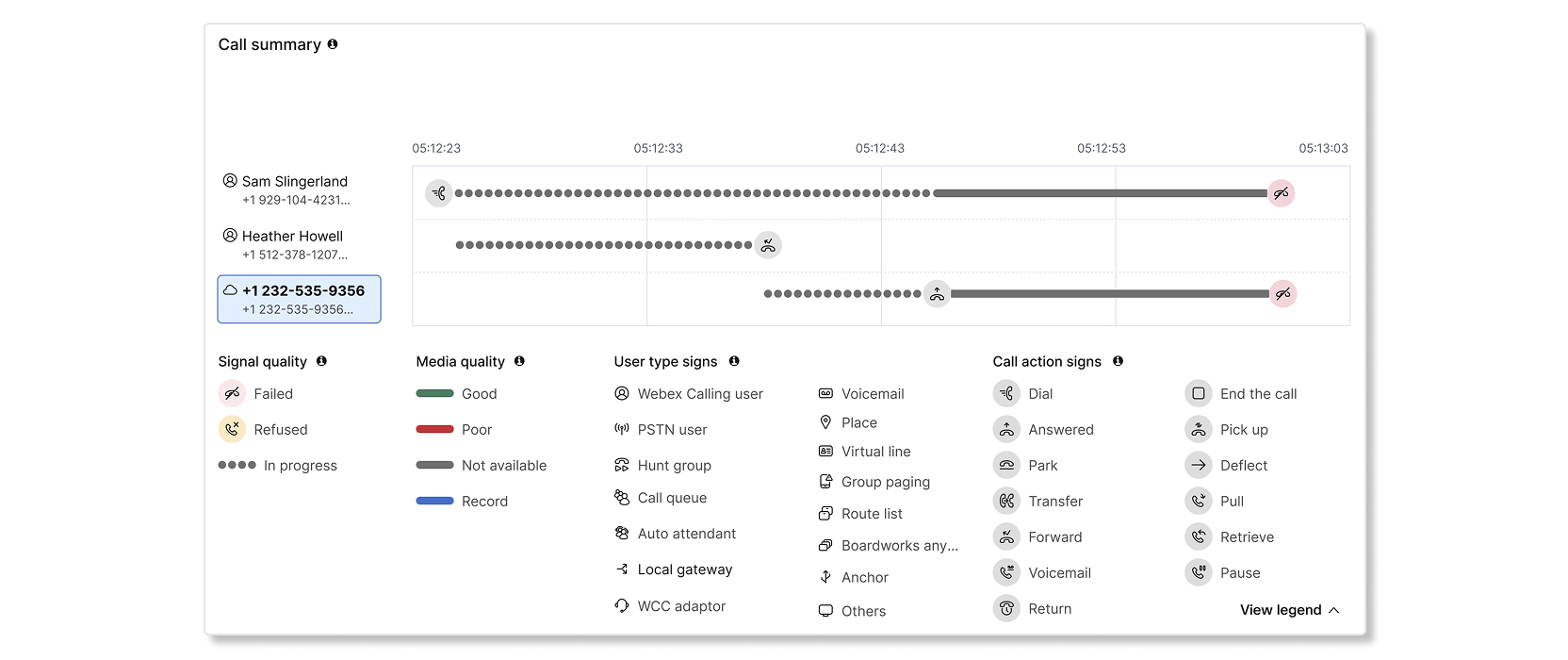
Раздел сводки вызовов на странице сведений о вызовах наглядно отображает полную, сквозную последовательность всей последовательности вызовов. Такое высокоуровневое представление позволяет клиентам визуализировать весь поток вызова, даже если он охватывает несколько логических «вызовов» (определяемых общими идентификаторами корреляции) или сложные сценарии передачи. Сводка вызовов интеллектуально объединяет все промежуточные переходы и связанные «вызовы», обеспечивая целостное и связное представление.
Сводка по вызовам позволяет быстро оценить ход вызова от начала до конца с помощью визуального представления временной шкалы. Каждый участник слева представляет тип пользователя (ТСОП, группа поиска, очередь вызовов и т. д.), а линии перед ними представляют взаимодействие вызова для этого участника. Взаимодействия между двумя участниками представляют собой сегменты вызова. Наведя курсор на участника, вы можете просмотреть подробную информацию, такую как имя, тип пользователя, временную метку длительности и многое другое. Вы можете нажать на конкретных участников, чтобы просмотреть сведения о сегменте вызова в представлении переходов под карточкой сводки вызова на той же странице. Обратите внимание, что некоторые участники с типами пользователей PSTN и Local Gateway неактивны.
В сводке вызовов также отображаются такие действия, как набор номера, парковка, перевод и т. д. И статус подключения - сбой, отказ. Вы можете навести курсор на конкретные признаки, чтобы получить более подробную информацию, которая поможет вам выявить и устранить неполадки именно там, где они возникли.
Например, на снимке экрана выше показан вызов, в ходе которого внешний пользователь ТфОП набрал номер автосекретаря, который перенаправил вызов в очередь вызовов. Затем вызов был перенаправлен двум агентам, из которых второй агент принял вызов и поговорил с пользователем ТфОП. Наложения качества мультимедиа отображают качество мультимедиа в конечных точках. Легенды предоставляют дополнительную информацию, которая поможет вам понять сводку вызова.
Более подробное объяснение раздела «Сводка вызовов» можно найти в этом видеокасте
Следующие сценарии не поддерживаются диаграммой сводки вызовов:
- Потоки конференц-вызовов, такие как конференция, вмешательство в разговор, мост вызовов и объединение вызовов.
- Функции диспетчера очереди вызовов, такие как бесшумный мониторинг, инструктаж, вмешательство, перехват и т. д.
- Информация об объявлениях, воспроизводимых на конечных точках.
- Информация о вызовах, поставленных на удержание и возобновленных во время активного разговора.
- В ситуациях сбоя и отказа вызова на каждой стороне сегментов вызова могут отображаться разные причины из-за внутренних состояний вызова.
Просмотр информации о прыжке

В представлении сведений о прыжке доступны следующие данные:
| Термин | Определение |
|---|---|
| Терминальное устройство |
Отображается один из следующих ок.
|
| Аппаратное обеспечение |
Отображается один из следующих ок.
|
| Местоположение |
Местоположение Webex Calling, настроенное для пользователя. Страна, в которой была предоставлена услуга Webex Calling, также указана в скобках. |
| Локальный IP-адрес |
Локальный IP-адрес клиента для сетевого интерфейса, который он использует для передачи мультимедиа. IP-адреса частично скрыты в целях безопасности персональных данных пользователей. |
| Общедоступный IP-адрес |
Это адрес Общедоступный IP-адрес клиента, который виден в облаке. Для предприятий это адрес брандмауэра, предоставляющий NAT. IP-адреса частично скрыты в целях безопасности персональных данных пользователей. |
| MAC-адреса |
MAC-адрес конечной точки клиента. |
| Географическое местоположение |
Географический поиск общедоступного IP-адреса. Этот адрес неточен, если подключение выполнено по PNC. Если пользователь использует приложение Webex и подключается к организации с помощью VPN, местоположение не является точным. |
| ISP |
Доступ поставщик услуг который обеспечивает сетевое соединение с облаком Webex Calling сети. |
| Сеть |
Тип сетевого подключения, которое клиент использовал для обмена мультимедиа. Возможные значения:
|
| Аудиокодек |
(Отправить или получить) Формат кодировки и декодирования мультимедиа, используемого для мультимедиа, передаваемых клиентом. |
| Видеокодек |
(Отправить или получить) Формат кодировки и декодирования мультимедиа, используемого для мультимедиа, передаваемых клиентом. Этот способ применяется только к видеосвязи. |
| Идентификатор сеанса SIP |
Исходные (или начальные) и конечные идентификаторы сеанса. |
| Магистраль |
Доступно только в том случае, если в переходе задействован локальный шлюз. Имя входящего и исходящего канала. |
| Группа маршрутов |
Доступно только в том случае, если в переходе задействован локальный шлюз. Название группы маршрута. |
| Название поставщика PSTN |
Доступно только в том случае, если в переходе задействована ТфОП. Имя поставщика. |
Некоторые метрики замаскировались на снимках экрана статьи для сохранения идентификации пользователя.
Из информации о хмеле вы можете:
-
Посмотрите, был ли переход направлен через ТфОП или локальный шлюз.
-
Просмотр типа пользователя, совершившего или принявшего вызов. Некоторые примеры включают
HuntGroup,VoiceMailGroupиRoutePoint. Отчет Подробная история вызовов содержит список всех возможных типов пользователей. -
Просмотрите информацию о звонке в следующих сценариях:
-
Ни для одного из переходов, связанных с вызовом, медиа-данные отсутствовали.
-
Настройка оптимизации пути не удалась.
-
Один из переходов не удался или отклонил вызов. Неудачные прыжки отмечены красным цветом, а отклоненные прыжки — желтым цветом. Также указывается причина, по которой прыжок не удался или был отклонен.
-
-
Наведите курсор мыши на устройство, чтобы просмотреть все вызовы.

-
Наведите курсор мыши на переход между конечной точкой Webex Calling облаком, чтобы просмотреть сведения о переходе.
Качество сквозного вызова определяется данными о качестве мультимедиа, которые собираются с каждой зарегистрированной конечной точки Webex Calling (приложение Webex или устройство, например 8865 или Desk Pro) по завершении вызова. Вызов оценивается как хороший, если конечная точка имеет следующие пороговые значения:
-
Потеря пакетов менее 5%.
-
Задержка или время прохождения сигнала туда и обратно (RTT) менее 400 мс.
-
Джиттер менее 150 мс.
Качество перехода происходит на основе данных, которые собираются из точки ретрансляции мультимедиа в Webex Calling облаке. Для PSTN вызовов через CCPP или локальный шлюз сбор данных будет в облаке Webex Calling , а не от PSTN конечной точки. Переход оценивается как хороший, если точка ретрансляции медиа имеет следующие пороговые значения:
-
Потеря пакетов менее 2,5 %.
-
Задержка или RTT менее 200 мс.
-
Дрожать менее 75 мс
Вы также можете сохранить данные в сведениях о прыжке, выбрав Действия, а затем выбрав один из следующих вариантов:
- Сохранение записей вызовов для устранения неполадок (CSV)
- Сохранить отчет о вызове (JSON)
- Сохранить сведения об участниках (CSV)
Панель сведений о вызовах
В правой части окна сведений о переходе на панели «Сведения о вызове» доступны следующие данные:
| Термин | Определение |
|---|---|
| Идентификатор взаимосвязи | Корреляциный iD для связываия нескольких ветвей вызова в одном сеансе вызова. |
| Дата вызова | Дата, когда был совершен вызов. |
| Время вызова | Время начала и окончания вызова. Отображается в часовом поясе, выбранном в окне поиска. |
| Тип сеанса |
Поддерживаемый тип сеанса. Пример. Вызов Webex |
| Участники | Количество участников, присоединившихся к вызову. |
| Имя вызывающего абонента | Имя вызываемого. |
| Адрес электронной почты вызывающего абонента | Адрес электронной почты вызываемого. |
| Номер вызывающего абонента | Номер телефона, использованный звоним во время вызова. |
| Аудио | Тип используемого аудио. |
| Видео | Отображает Да, если видео включено участником. Если видео вообще не было включено, отображается Нет. |
| Оптимизация пути |
Этот определяет, применяется ли оптимизация пути вызова к вызову. Принятые значения:
|
| Тип вызова |
Тип вызова может быть одним из следующих:
|
| Вызов завершил(а): |
Пользователь, завершивший вызов. |
| Набранные цифры |
Цифры клавиатуры, набраные пользователем, перед предварительным переводом. |
| Связанная причина |
Указывает причину создания хмеля. Например, значение |
Доступ к представлению устранения неполадок Webex Calling
Поддерживается частичный поиск по идентификаторам электронной почты, номерам телефонов и идентификаторам вызовов. Для номеров телефонов вы можете ввести первые три-восемь цифр, а затем нажать Enter, чтобы увидеть соответствующие записи. Если вы введете более восьми цифр, поиск попытается найти точное совпадение. Обратите внимание, что если вы копируете и вставляете номер телефона из другого места, вы должны включить +1 для того, чтобы поиск работал.
Чтобы проанализировать вызов Webex, выполните следующее:
| 1 |
Войдите в Control Hub и перейдите в Monitoring > Поиск неисправностей. |
| 2 |
Найдите идентификатор электронной почты, номер телефона, MAC-адрес, идентификаторы вызовов или идентификатор корреляции, которые вы хотите просмотреть. Вы можете группировать связанные вызовы в поисковом представлении, используя идентификатор корреляции. |
| 3 |
Примените фильтр по вашему выбору. Доступны следующие фильтры:
Фильтры недоступны при поиске по номерам телефонов или идентификаторам корреляции. |
| 4 |
Щелкните конкретный вызов, чтобы просмотреть подробную информацию о переходе. |
Загрузите результаты поиска или записи вызовов для устранения неполадок в виде CSV-файла
Вы можете загрузить результаты поиска или записи вызовов для устранения неполадок в виде CSV-файла. Эти записи содержат подробную информацию на уровне этапов вызова, помогающую устранять неполадки в вызове.
Вы можете экспортировать до 100 записей вызовов для устранения неполадок в один CSV-файл.
При нажатии кнопки «Загрузить» будут загружены результаты поиска для той вкладки, на которой вы находитесь. Поэтому, если вы хотите загрузить записи Webex Calling, убедитесь, что вы находитесь на вкладке Webex Calling.
| 1 |
Войдите в Control Hub и перейдите в Monitoring > Поиск неисправностей. |
| 2 |
Когда у вас будет список вызовов, которые вы хотите просмотреть, выберите или Загрузить записи вызовов для устранения неполадок (CSV).
Вы также можете загрузить записи об устранении неполадок со страницы сведений о вызовах. Здесь вы можете загрузить записи вызовов для устранения неполадок, отчет о вызовах в формате JSON и данные об участниках в виде CSV-файла. |
Устранение проблем с качеством медиа
В представлении "За хопом" можно определить место, где возникла проблема. Теперь, когда проблема обнаружена, и в метриках (джиттер, задержка потеря пакетов), чтобы устранить проблему, попробуйте следующее.
Типичные варианты проблем с мультимедиа:
-
Network/ISP/location специфические проблемы— из-за брандмауэра, конфигурации сети или пропускной способности наблюдается неудовлетворительная работа в определенном месте или подсети. Чтобы просмотреть сводные шаблоны для местоположения, воспользуйтесь представлением для устранения неполадок, относящимся к вызову (определите местоположение, связанное с неудовлетворительно состоянием сеанса) в режиме аналитики.
-
Проблемы, характерные для пользователя— Пользователь или устройство подключены к сети с плохим качеством связи (например, Wi-Fi или работают из дома), что означает, что на их работу влияют связанные с ней возможности сети. См. статью Использование CScan для проверки качества сети вызовов Webex, чтобы определить проблему с сетью.
-
Проблемы, связанные с типом вызова— Негативный опыт пользователя возникает из-за качества связи на дальнем конце. Это обычно PSTN, когда пользователь разговаривает с другим пользователем в мобильной сети и сеанс имеет высокий потеря пакетов в PSTN сети.
-
Проблема отсутствия медиа-данных— На некоторых участках передачи данных может отсутствовать медиа-данные. Баннер Insights отображает причину в верхней части страницы сведений о перелете, а ответственную сторону — в информационном поле страницы сведений о перелете. Некоторые возможные причины отсутствия медиа-сигнала во время вызовов, а также ответственные за это стороны перечислены ниже:
-
Webex не получает медиафайлы от отправителя.
-
Webex не получает медиаданные от приемника.
-
Webex не получает медиаданные ни с одного из направлений.
-
Webex не отправляет медиафайлы на приемник. Инженеры Webex решают эту проблему.
-
Webex не получает медиаданные из Cloud PSTN. Инженеры Webex решают эту проблему.
-
Webex не получает медиаданные из облачного сервиса. Инженеры Webex решают эту проблему.
-
Webex не получает медиаданные от локального шлюза. Администратор клиента должен расследовать данную проблему.
-
-
Ошибка оптимизации медиа-пути— Немногие вызовы не могут успешно настроить оптимизацию медиа-пути. Баннер Insights отображает причину неудачных вызовов ICE и решение в верхней части страницы сведений о переходе.

Вот некоторые из возможных причин:
-
Не удалось выполнить ICE из-за доступа к серверу Stun — см. справочную информацию о порте вызова Webex.
-
ICE не прошёл проверку подключения — проверьте подключение между сетями.
-
ICE не удалось, так как время прохождения пути туда и обратно по умолчанию было similar/better чем любой оптимизированный путь.
-
Ограничения
Метрики качества мультимедиа, а также инициирующие и завершающие потоки со стороны сети недоступны для следующих устройств:
-
Аналоговые телефоны
-
Устройства сторонних устройств
-
Конечные точки IPv6
Поддерживаемые потоки вызовов
Отчеты о качестве мультимедиа собираются с конечных точек вызываемого и вызываемого, а также точек ретрансляции мультимедиа. Это позволяет сегментировать медиасхему сузить и определить, возникла ли проблема на:
-
Вызываемая или вызываемая
-
Путь мультимедиа в облако Webex Calling и из него.
Ветвь вызовов появляется при установленном сеансе связи с Webex Calling зарегистрированной конечной точкой. Например, если на исходящие вызовы от одного сервисная группа до восьми агентов, то при ответе только одного агента нет опыта работы с мультимедиа для устранения неполадок для других семи агентов.
Существует пять типов медиасхем или путей устранения Webex Calling, которые:
-
Оптимизировано для работы внутри сети – звонки внутри организации, где ICE успешен, а медиаданные передаются напрямую между пользователями. Подробные Webex Calling см. в оптимизации информационной среды с установкой интерактивного установления соединений (ICE ).
-
Неоптимизированные внутрисетевые вызовы – звонки внутри организации, где установление интерактивного соединения (ICE) невозможно или не установлено. В этом сценарии медиапоток будет проходить в облаке Webex Calling.
-
Внутрисетевое размещение в облаке – звонки внутри организации, где медиа предоставляется медиасервером, размещенным в облаке (например, прослушивание голосовой почты, дозвон до автосекретаря).
-
Внесетевой вызов на или с зарегистрированной конечной точки Webex Calling -
-
через провайдера облачных услуг PSTN- Входящие и исходящие звонки организации, когда другая сторона находится в сети PSTN. Мультимедиа передается через подключение к облаку через PSTN поставщика услуг связи (CCPP) посредством высококачественного взаимодействия.
-
через локальный шлюз- Входящие и исходящие вызовы организации, где медиа другой стороны проходит через предприятие. За локальным шлюзом сеанс мультимедиа может быть от корпоративного пользователя (например, зарегистрированного для управления вызовами на предприятии) или от PSTN, где PSTN предоставляется предприятием.
-
Если имеется 1 или 2 Webex Calling , которые участвуют в сетевом вызове «точка-точка». В оке просмотра информации об устранении неполадок будут представлены показатели для одной или обеих сторон. Если вызов отключен от сети (пользователь 1 принимает вызов от пользователя PSTN пользователя), в окнах устранения неполадок будут представлены только показатели клиента User1 вместе с метриками, получаемые от точки ретрансляции мультимедиа.
Большинство сценариев вызова в представлении для устранения неполадок показывают две ответвлении вызова (вызываемого и вызываемого); однако в некоторых сценариях вызова (например, парковка или извлечение вызова) показывается только одна ветвь вызова. В таких случаях другая ветвь вызова отдельно появляется в представлении устранения неполадок. Это не препятствует устранению неполадок при вызове и обнаружению места, в котором возникла проблема. Однако администратору необходимо вручную соотнести два ветвя вызова с помощью общего объекта, например времени наложения. Будущие усовершенствования представления для устранения неполадок исключят необходимость использования функции ручного просмотра.
Метрики переходов во время сеанса отличаются в зависимости от времени выборки и предсказуемости в сети. Значения, сообщаемые точкой ретрансляции мультимедиа и клиентами (для конечных пользователей), могут не совпадать. Однако они должны быть в близком выравнивании, чтобы обеспечить сегментацию на пути.
Рекомендуется использовать индивидуальный просмотр сведений об устранении неполадок вызовов с агрегированной информацией, полученной из данных аналитики.
Давайте проанализируем качество вызовов для различных типов вызовов с помощью представления для устранения неполадок.
Вызовы в организации, в которых успешное ICE, и ретранслятор мультимедиа в облаке удаляются из пути. Поток мультимедиа непосредственно между устройствами пользователя.


Вывод:
| 1 |
Вызов классизовуется так хорошо, как и вызываемая, и вызываемая имеют хорошие впечатления от работы. |
| 2 |
Администратор может наблюдать за потоком мультимедиа непосредственно между двумя пользователями и не проходит через облако Webex Calling. Оптимизированные потоки вызовов могут быть неудовлетворительным, если источником проблемы является корпоративная или локная сеть, поскольку мультимедиа между двумя пользователями будет проходить по локальной сети. Для оптимизированного вызова задержка или RTT всегда меньше, потеря пакетов и джиттер все равно могут быть фактором в зависимости от сети между двумя пользователями. |


Вывод:
Администратор может наблюдать за следующими:
| 1 |
Качество всех вызовов вызываемого вызываемого вызова классизовуется как неудовлетворительно. |
| 2 |
Проблема с переходом вызова на сетевой переход, которая влияет как на передачу, так и на поток данных. |
| 3 |
В сетевом переходе вызываемом вызываемом человеке не существует проблемы. |
| 4 |
Опыт вызываемого вызова со стороны вызываемого вызова классизовуется как неудовлетворительный из-за проблемы, вызываемой звонящим. |


Вывод:
Вызов классизовуется на тот же уровень, что и уровень вызовов в пределах принятых пороговых значений. Администратор может наблюдать за следующим:
| 1 |
Сетевой переход вызываемого вызова классуется как неудовлетворительно, поскольку некоторые показатели выше допустимого порогового значения. |
| 2 |
Поток передачи из голосовой почты классипо метрикам, собранным из точки ретрансляции мультимедиа, классипомеется так же, как и при отправке. |
| 3 |
Используемые сервер мультимедиа для сбора или одазки голосовой почты, в настоящее время не подотбирают метрики. Однако эти серверы находятся в облаке Webex Calling, поэтому качество этого сегмента связи является внутренним и всегда высококачественным, с низкой задержкой. |
| 4 |
Администратор может наблюдать за качеством всех вызовов вызываемого вызова, несмотря на то, что этот переход классизовуется как неудовлетворительный. Это происходит из-за наличие у вызываемого вызываемого вызова хорошей сети, что компенсирует снижение производительности сети вызываемого. |
Например, мультимедиа клиента приходит от поставщика PSTN посредством облака.


Вызов классизовуется как неудовлетворительный, поскольку качество услуг вызываемого вызова не находится в пределах принятых пороговых значений. Администратор может наблюдать за следующими:
| 1 |
Проблема заключается в том, что PSTN непосредственно с потоком передачи. |
| 2 |
В сетевом переходе вызываемом вызываемом человеке не существует проблемы. |
| 3 |
Опыт вызываемого вызова со стороны вызываемого вызова классизовуется как неудовлетворительный из-за проблемы, вызываемой звонящим. |
| 4 |
В настоящее время данные показатели конечной метрики и метрики потоковой передачи для вызываемого PSTN в сети PSTN недоступны, поскольку эти показатели не передаются в облако Webex Calling. |
Звонки в и из организации, в которой мультимедиа вызываемого вызываемого из предприятия. Сеанс мультимедиа может проходить у корпоративного пользователя (например, зарегистрированного в UCM) или из PSTN, где PSTN предоставляется через предприятие.


Вывод
Вызов классизовуется как неудовлетворительный, поскольку качество услуг в итоге не находится в пределах принятых пороговых значений. Администратор может наблюдать за следующими:
| 1 |
При переходе в облако Webex Calling возникла проблема как в потоке передачи, так и при приеме. |
| 2 |
Качество работы в сети вызываемого пользователя классизовуется как неудовлетворительно либо из-за проблемы, которая наблюдается на уровне компьютера, либо из-за проблем на стороне пользователя (устройства, сеть и так далее). |
| 3 |
Входящий трафик в облако Webex Calling от конца вызываемого вызова классизовуется как хорошее. |
| 4 |
В настоящее время все возможности и показатели потоковой передачи для вызываемого, вызываемого из локального шлюза, недоступны, поскольку эти показатели не передаются в облако Webex Calling. |
Устранение неполадок и отказов в звонках
Столбец Статус вызова указывает, был ли вызов успешным, отклоненным или неудачным. Если вызов имеет статус Отказ или Неудача, вы можете навести курсор на статус, чтобы увидеть соответствующий код.
При просмотре списка вызовов пользователя становится доступен ключевой показатель эффективности Неудачный вызов, позволяющий быстро определить, возникают ли у пользователя серьезные проблемы. Вы можете навести курсор на статус Отказ или Неудача, чтобы увидеть конкретный код, связанный с каждым статусом.
В окне сведений о переходе отображается баннер с дополнительной информацией о том, почему вызов имеет статус Отказ или Неудача. Вы также можете увидеть, произошел ли вызов во время начального или конечного перехода.
Примеры неудачных сценариев вызовов
Код ошибки: Нет маршрута к назначению

Попытка дозвона с рабочего устройства не удалась из-за отсутствия маршрута к пункту назначения.
Код ошибки: Ошибка протокола

Попытка вызова с рабочего устройства не удалась из-за ошибки протокола.
Код ошибки: Внутренняя ошибка

Вызов был совершен с локального шлюза, но не состоялся из-за внутренних ошибок рабочего устройства в пункте назначения. Вызов длился 14 минут, после чего произошла внутренняя ошибка.
Примеры сценариев отказа от звонка
Код отказа: Вызов отклонен

Попытка вызова не удалась, поскольку не удалось достичь пункта назначения или интерфейс с пунктом назначения не работал правильно. Примеры отклоненных сценариев:
-
Попытка вызова отклонена из-за отклонения анонимного вызова.
-
Попытка вызова отклонена из-за разрешений на входящий вызов.
-
Попытка вызова отклонена из-за разрешений на исходящие вызовы.
-
Попытка вызова отклонена из-за разрешений на исходящие вызовы.
-
Попытка вызова отклонена из-за настроенного перехвата вызова.
-
Попытка вызова отклонена из-за парковки вызова или сбоя извлечения вызова.
-
Попытка вызова отклонена из-за отклонения функции PTT.
-
Попытка вызова отклонена из-за избирательного приема вызовов.
-
Попытка вызова отклонена из-за избирательного отклонения вызовов.
-
Попытка вызова отклонена из-за ошибок, таких как неизвестный номер, недостаточно прав и т. д.
Код ошибки: Неназначенный номер

Звонивший предпринял попытку дозвона, но она была отклонена, поскольку звонок был направлен на неназначенный номер.
Причины исхода звонка
В следующей таблице перечислены коды отказа и неудачи, доступные для неудачных вызовов.
| Причина результата вызова | Определение |
|---|---|
|
Успешно выполнено |
Звонок прошел успешно. Возможные коды:
|
|
Отказ |
В вызове было отказано. Возможные коды:
|
|
Ошибка |
Вызов не удался. Возможные коды:
|



